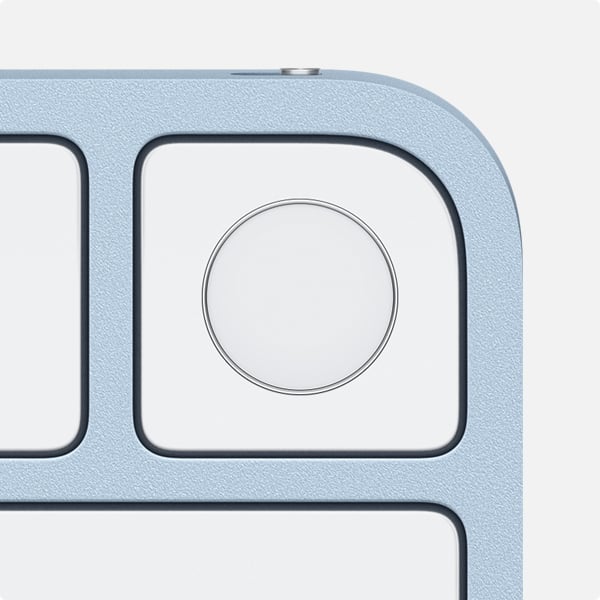Ola, Usuario(a)
Siga as orientações do(s) artigos abaixo que podem lhe ajudar
Se o Touch ID não estiver funcionando no Mac
Localizar o sensor do Touch ID
O sensor do Touch ID fica no canto superior direito do teclado.
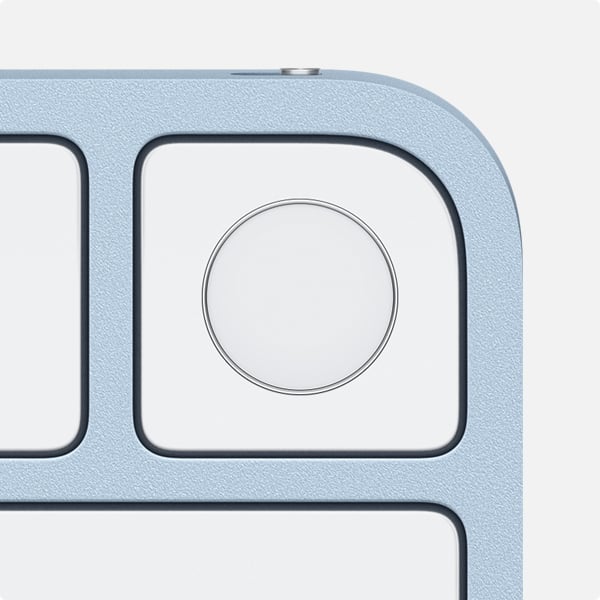
Verificar a compatibilidade
Para configurar e usar o Touch ID em um Magic Keyboard com Touch ID, você precisa de um Mac com Apple Silicon e o macOS Big Sur 11.4 ou posterior.
Para usar o Touch ID integrado em um notebook Mac com Touch ID, basta configurar esse recurso em Preferências do Sistema > Touch ID.
Siga estas etapas
Teste o Touch ID após cada etapa:
- Verifique se o computador está executando a versão mais recente do macOS.
- Os dedos e o sensor do Touch ID devem estar limpos e secos.* Use um pano limpo e que não solte fiapos para limpar poeira e resíduos no sensor do Touch ID.
- O dedo deve cobrir totalmente o sensor do Touch ID. Durante a digitalização do Touch ID, você não deve tocar muito rápido nem mover o dedo.
- Selecione o menu Apple () > Preferências do Sistema, clique em "Usuários e Grupos" e clique no cadeado
 para fazer alterações. Clique em "Opções de Início" e verifique se o início de sessão automático está desativado.
para fazer alterações. Clique em "Opções de Início" e verifique se o início de sessão automático está desativado. - Selecione o menu Apple () > Preferências do Sistema, clique em Touch ID e verifique se a opção "Desbloquear o Mac" ou "iTunes Store, App Store e Apple Books" está ativada e se você adicionou uma ou mais impressões digitais.
- Tente adicionar outra impressão digital.
- No caso do Magic Keyboard com Touch ID, desligue e ligue o teclado e, em seguida, conecte-o ao Mac com o cabo de USB para Lightning. Depois de desligar o Magic Keyboard e ligá-lo novamente, o Touch ID poderá ficar indisponível por até 10 segundos.
- Reinicie o Mac.

Se for necessário inserir a senha
Você precisará inserir a senha manualmente na primeira vez que iniciar sessão após ligar, reiniciar ou finalizar sessão no Mac. Depois disso, você poderá usar o Touch ID para iniciar sessão.
Além disso, pode ser necessário inserir a senha em vez de usar o Touch ID nestas situações:
- A impressão digital não foi reconhecida cinco vezes seguidas
- O dispositivo não foi desbloqueado por mais de 48 horas
- Você está tentando alterar os ajustes no painel Touch ID em "Preferências do Sistema"
Como usar o Apple Hardware Test no Mac - Suporte da Apple
Se nada resolver, pode levar a uma autorizada Apple e se estiver fora de garantia pode gerar custos
Para encontrar uma autorizada da Apple acesse:
- Apple - Encontrar locais
- Selecione a opção serviço.
- Digite o CEP da localidade desejada.
- Selecione o produto para o qual deseja assistência.
- Selecione a opção "Ir”.
Espero ter ajudado!
Atenciosamente
Dav3 G®️0hl666